Tareas de Escritura Compartida
Las tareas de Escritura Compartida de Flat for Education están diseñadas para fomentar la colaboración y la creatividad entre los estudiantes mientras desarrollan habilidades fundamentales de notación musical. Estas actividades en grupo permiten que varios estudiantes contribuyan en la misma partitura, promoviendo el trabajo en equipo y el diálogo musical. Ya sea que los estudiantes estén co-creando un canon o arreglando una pieza juntos, esta función ayuda a profundizar su comprensión de la notación a través del pensamiento musical compartido.
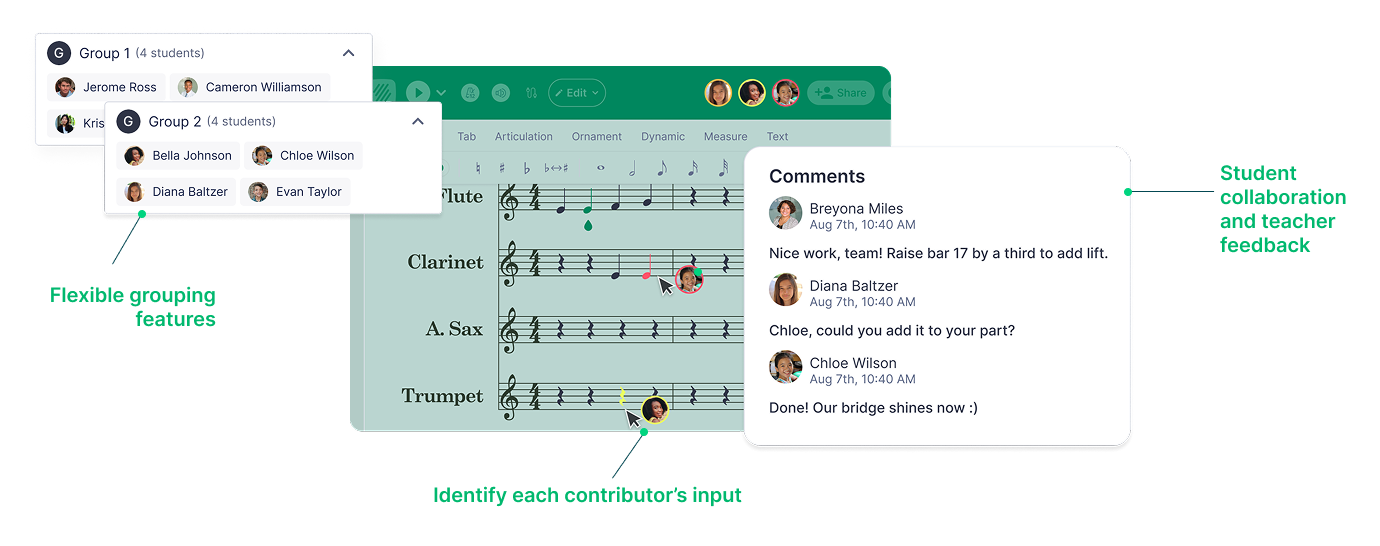
Crear una Tarea de Escritura Compartida
- Accede a las Herramientas de Creación:
Las tareas pueden crearse de dos maneras:
- Biblioteca de Recursos: Crea tareas directamente en tu Biblioteca de Recursos haciendo clic en "+Nueva tarea". Selecciona "Escritura compartida" como tipo de tarea.
- Dentro de una clase: Crea tareas dentro de una clase específica. Ten en cuenta que las tareas creadas dentro de una clase solo se guardarán en la Biblioteca de Recursos una vez publicadas.
- Nombra tu tarea: Elige un nombre claro y descriptivo para ayudarte a organizar tus tareas.
- Elige partituras (si corresponde): Para las tareas de Plantilla o Escritura Compartida, selecciona la(s) partitura(s) que los estudiantes usarán:
- Elige partituras de tu Biblioteca de Flat for Education (creadas o importadas).
- Si no hay partituras disponibles, crea una directamente desde la tarea. Ten en cuenta que cualquier partitura creada directamente en una tarea no se guardará en tu biblioteca de partituras.
- Añade instrucciones: Proporciona orientaciones claras y específicas para los estudiantes. También puedes adjuntar recursos como:
- Documentos, presentaciones, vídeos y archivos de audio
- Configura las opciones de la tarea:
Flat for Education ofrece varias opciones de personalización:
- Conjunto de herramientas: Limita las herramientas disponibles para los estudiantes dentro del editor de notación. Para más detalles sobre esta función, haz clic aquí.
- Bloquear plantilla: Impide que los estudiantes modifiquen las notas originales de una partitura de plantilla. Para más detalles sobre esta función, haz clic aquí.
- Límites de reproducción: Limita el número de veces que los estudiantes pueden reproducir la partitura (útil para dictados y entrenamiento auditivo).
- Restringir reproducción de notas: Desactiva la reproducción automática de las notas al introducirlas.
- Restringir reproducción del editor: Limita la reproducción solo a las pistas de audio proporcionadas.
- Tema de Google Classroom: Si usas Google Classroom, selecciona el tema adecuado para la tarea.
- Publica tu tarea:
- Una vez finalizada, publica la tarea en tu Biblioteca de Recursos y asígnala a las clases seleccionadas.
- Para previsualizar cómo verán los estudiantes la tarea, consulta nuestra Guía de vista previa para estudiantes.
Nota: ¡Las calificaciones se sincronizan automáticamente con tu Google Classroom u otros Sistemas de Gestión de Aprendizaje (LMS) compatibles como MusicFirst, Canvas, Schoology, Moodle y más! Para más información sobre integraciones LMS, haz clic aquí.
- Agrupa a tus estudiantes
- Al publicar la tarea en las clases seleccionadas, tendrás la opción de asignar a los estudiantes en grupos.
- Cada grupo colaborará en una sola partitura, y todos los miembros recibirán la misma calificación por su trabajo compartido.
Cómo agrupar a tus estudiantes
Agrupar estudiantes te permite asignar fácilmente trabajos colaborativos dentro de una clase. Puedes asignar grupos existentes, crear nuevos o editar los grupos en cualquier momento durante la configuración de la tarea.
Crear y gestionar grupos
Al asignar una actividad a una clase, sigue estos pasos para gestionar los grupos de estudiantes:
1. Asignar grupos existentes
- Haz clic en “Asignar grupo”
- Selecciona los grupos que quieras usar
- Haz clic en “Confirmar” para aplicarlos
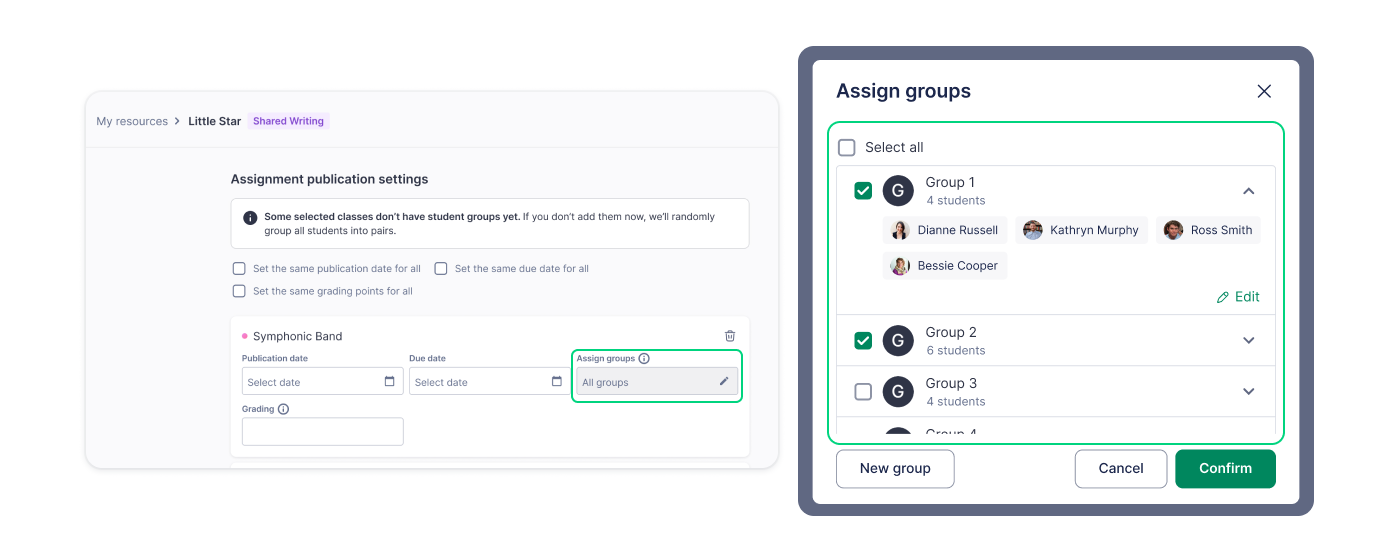
2. Crear nuevos grupos
- Haz clic en “Asignar grupo”, luego en “Nuevos grupos”
- Arrastra y suelta los nombres de los estudiantes para organizar los grupos manualmente
- O haz clic en “Aleatorizar” para generar los grupos automáticamente
- Ajusta los miembros de los grupos según sea necesario
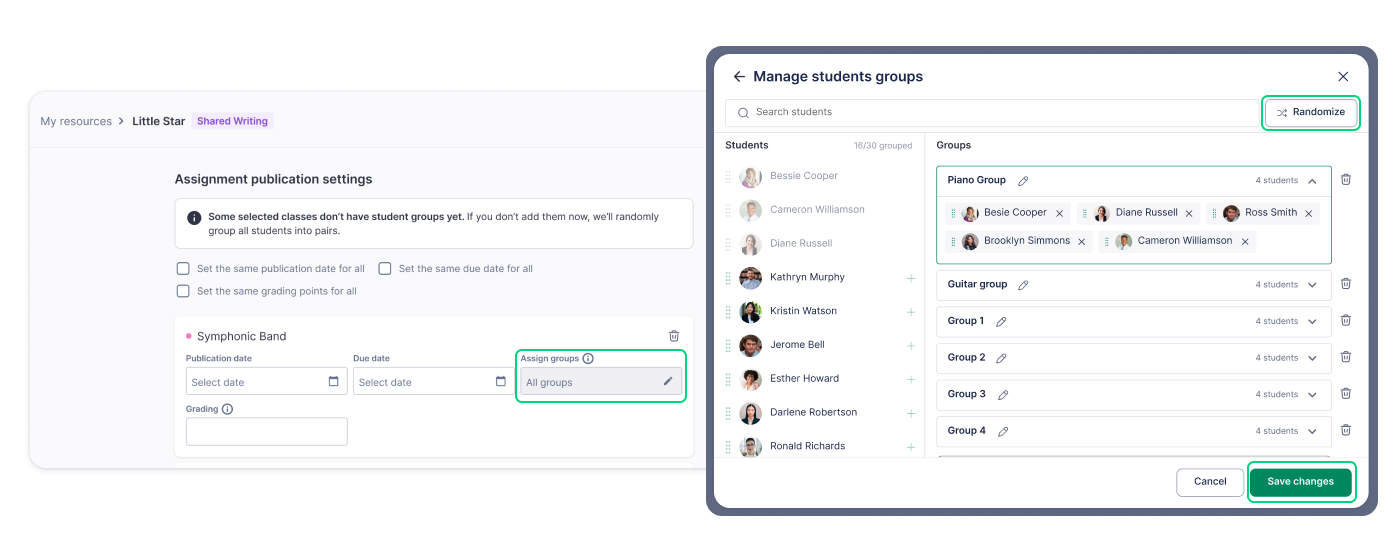
3. Editar grupos existentes
- Haz clic en “Asignar grupo”, luego en “Editar”
- Realiza los cambios en la configuración de los grupos
- Haz clic en “Guardar cambios” cuando termines
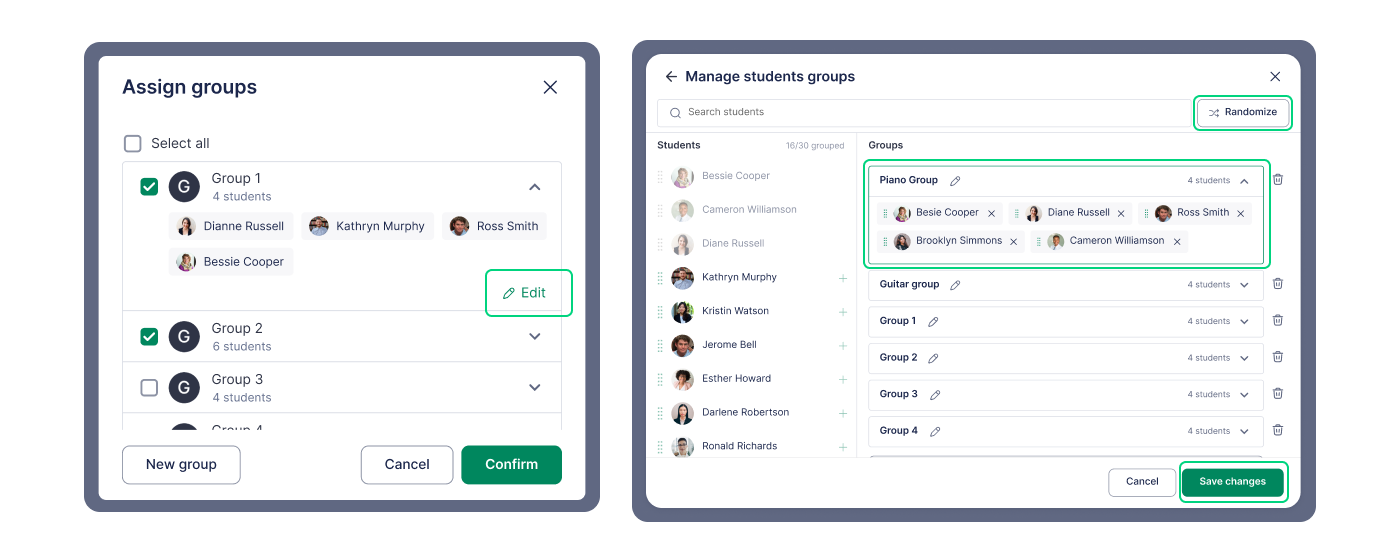
Explorando configuraciones adicionales
Herramientas de notación personalizadas
Activa la opción Conjunto de herramientas para controlar a qué herramientas pueden acceder los estudiantes. Esto permite crear tareas personalizadas, como:
- Entrada básica de notas: Manteniendo solo la introducción de notas y los valores de nota.
- Enfoque teórico: Restringiendo las herramientas solo a los números romanos.
- Composición guiada: Eliminando las herramientas de transposición automática pero manteniendo las funciones principales de notación.
Estas configuraciones ayudan a adaptar la experiencia de composición a los objetivos de aprendizaje de los estudiantes.
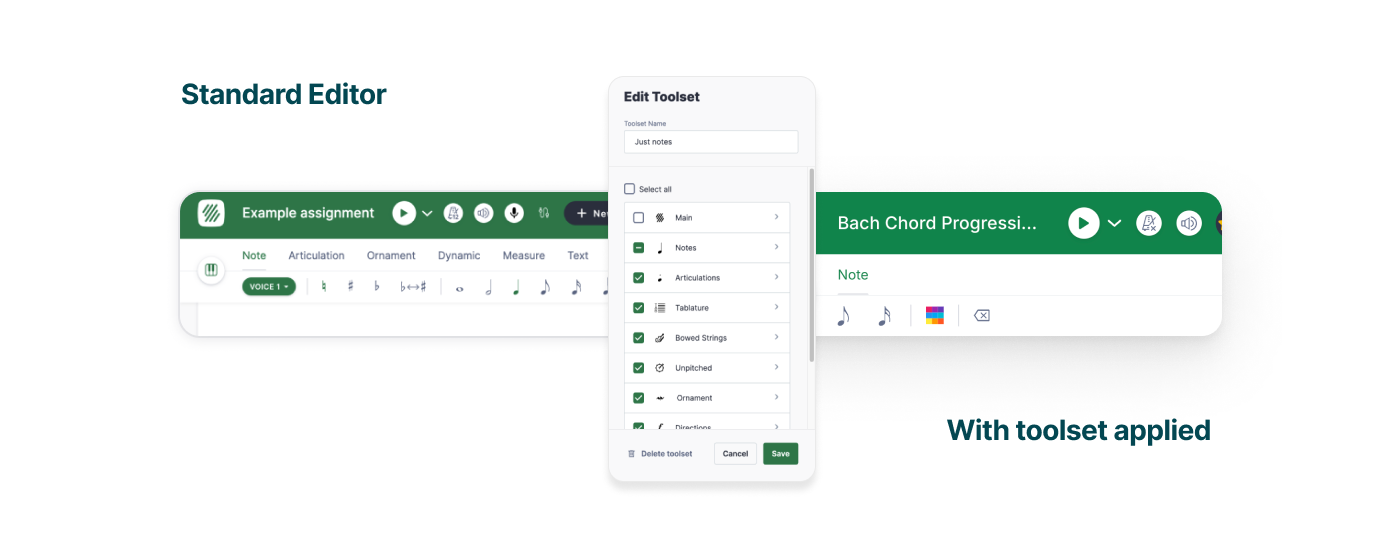
Bloqueo de plantillas
Bloquear una plantilla asegura que los estudiantes no puedan modificar las notas existentes, lo cual es útil para:
- Completar partes faltantes (melodías, acordes, ritmos)
- Añadir armonía, contrapunto o instrumentación
- Analizar una composición y responder preguntas
Las notas bloqueadas aparecen en un tono azul más oscuro para diferenciarlas de las notas añadidas por los estudiantes.
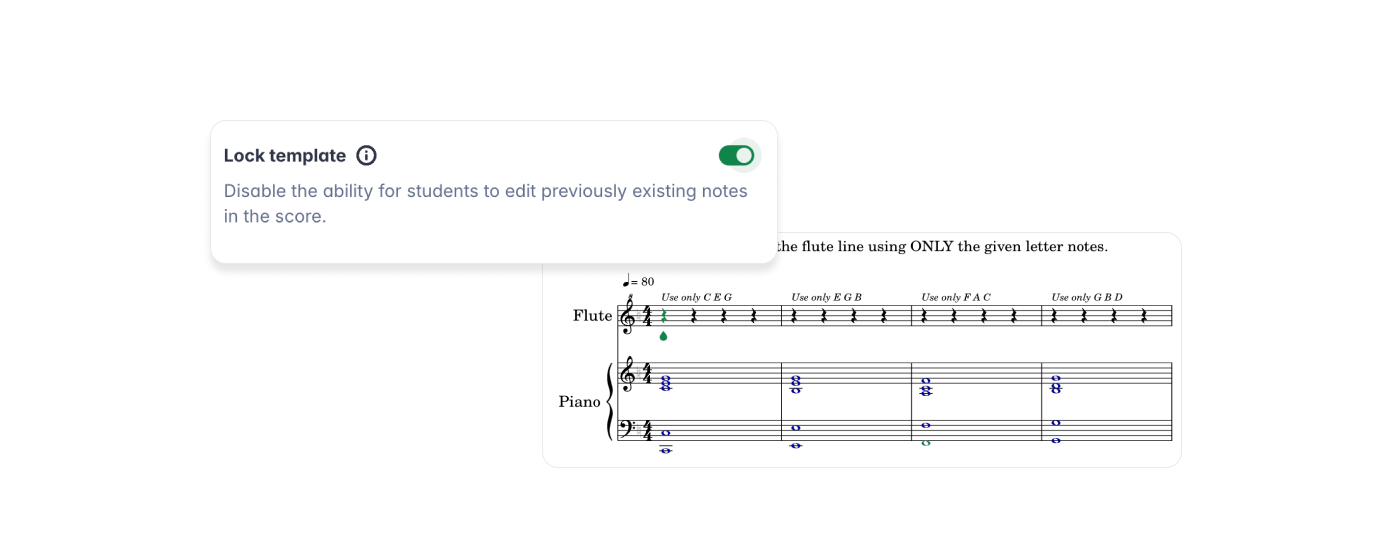
Recordatorio: Puedes combinar las funciones de Bloquear plantilla y Conjunto de herramientas para proporcionar estructura mientras permites creatividad.
Revisión del trabajo de los estudiantes
- Accede a las entregas de los estudiantes desde la sección "Trabajo de los estudiantes".
- Visualiza el progreso en tiempo real y proporciona retroalimentación en vivo.
- Haz clic en el nombre de un grupo para acceder directamente a su trabajo.
- Utiliza las funciones de calificación y retroalimentación para evaluar las tareas.
- Las calificaciones se sincronizan automáticamente con Google Classroom y otras plataformas LMS como MusicFirst, Canvas, Schoology y Moodle.
¿Cómo se asignan las calificaciones en el trabajo en grupo?
En las tareas grupales, todos los estudiantes del mismo grupo reciben la misma calificación. Si decides restablecer una tarea, se restablecerá el trabajo de todo el grupo, no solo de un estudiante individual.
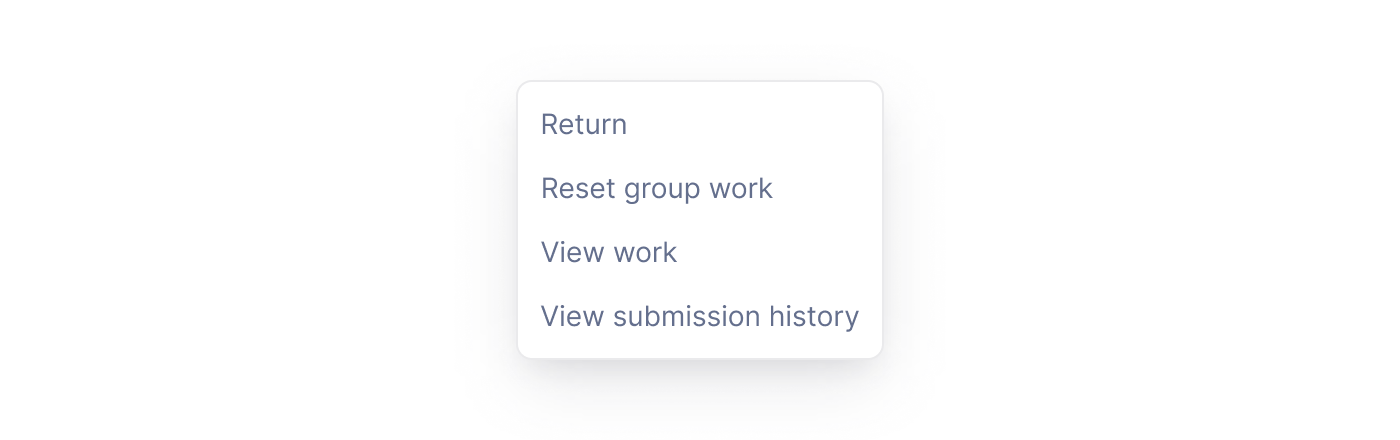
Otras capacidades de calificación y revisión son similares a las de las tareas clásicas. Puedes obtener más información sobre calificación y revisión en nuestra página de ayuda dedicada
Tutoriales y enlaces
¿Buscas inspiración? Ve a tu Biblioteca de Recursos, abre la carpeta FFE Assignments y explora varias tareas de escritura compartida.
Esta página ha sido traducida automáticamente del inglés. Ver la versión original en inglés.